Webexブレイクアウトルームはどのように機能しますか?
公開: 2020-06-18Cisco WebExなどのWeb会議ツールでは最大200人のビデオ会議参加者を受け入れることができ、WebセミナーソフトウェアのWebExイベントでは最大3,000人の参加者を受け入れることができます。
これらの高い会議能力は、製品やサービスを宣伝するためにウェビナーを使用する何千ものチームメンバーや企業がいる企業にとって理想的ですが、個人的なコミュニケーションを困難にします。
WebExブレイクアウトルームは、ウェビナー参加者、チームメンバー、および顧客間の小グループのコミュニケーションを促進し、参加者と管理者の両方がオンライン会議からより多くを得ることができるようにします。
WebExブレイクアウトルームとは何ですか?
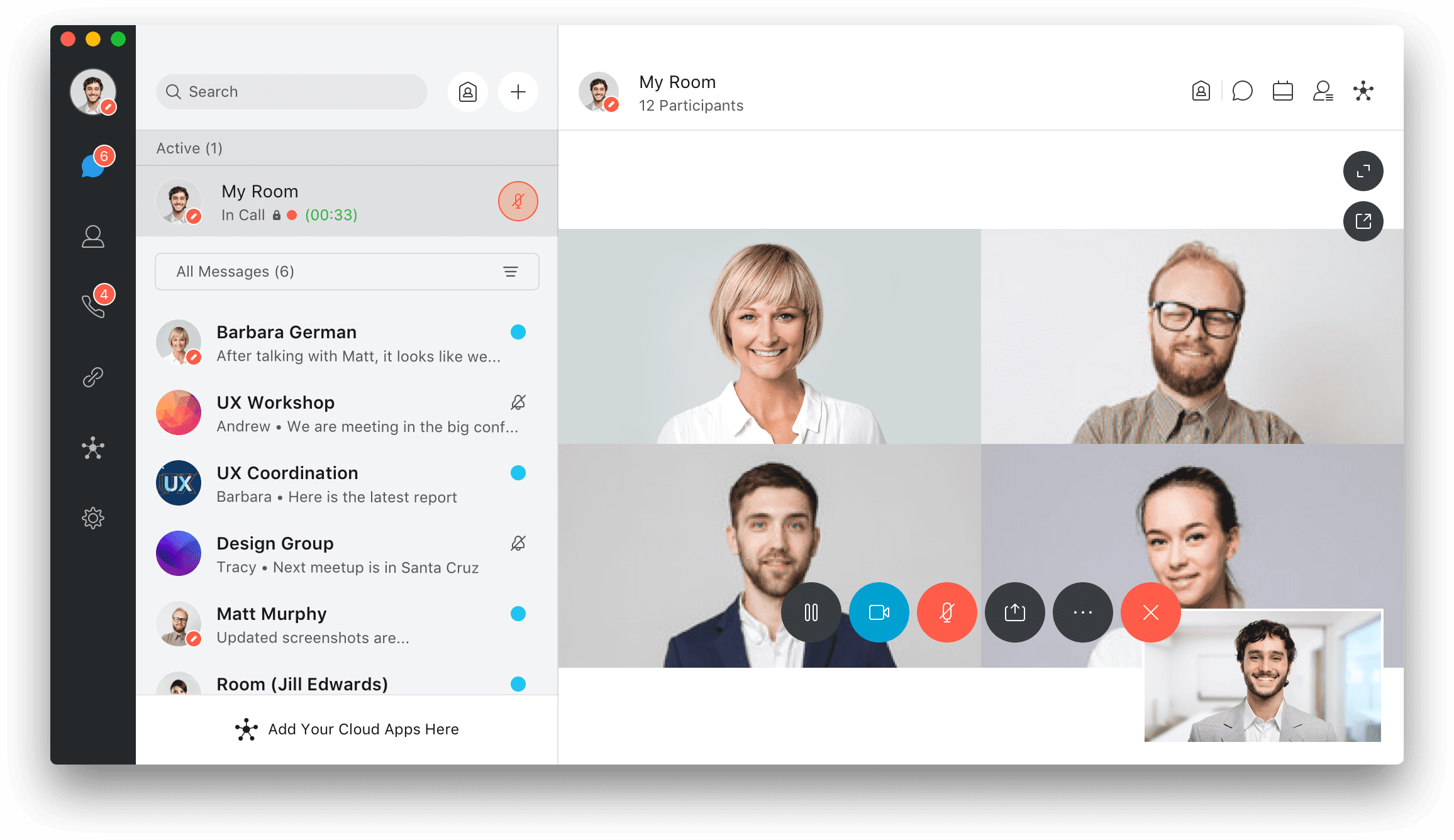
WebExブレイクアウトルームは、ホストが大規模なビデオ会議とウェビナーを設定された数の参加者のいくつかの小さなグループに分割できるようにするビデオ会議機能です。
小会議室は、会議の参加者がアイデアを共有したり、プロジェクト、ネットワークで共同作業したり、ファイルを編集したりできるライブセッションです。
これらは、トレーニングウェビナーの一部として、教育者が学生を小さなグループに分割するために、またはビジネスチームが部門内の問題について話し合うために使用できます。
これらのブレイクアウトセッションは、主催者が望む限り続くことができ、1回の会議で複数のブレイクアウトセッションを行うことができます。
ブレイクアウトルームのメリット
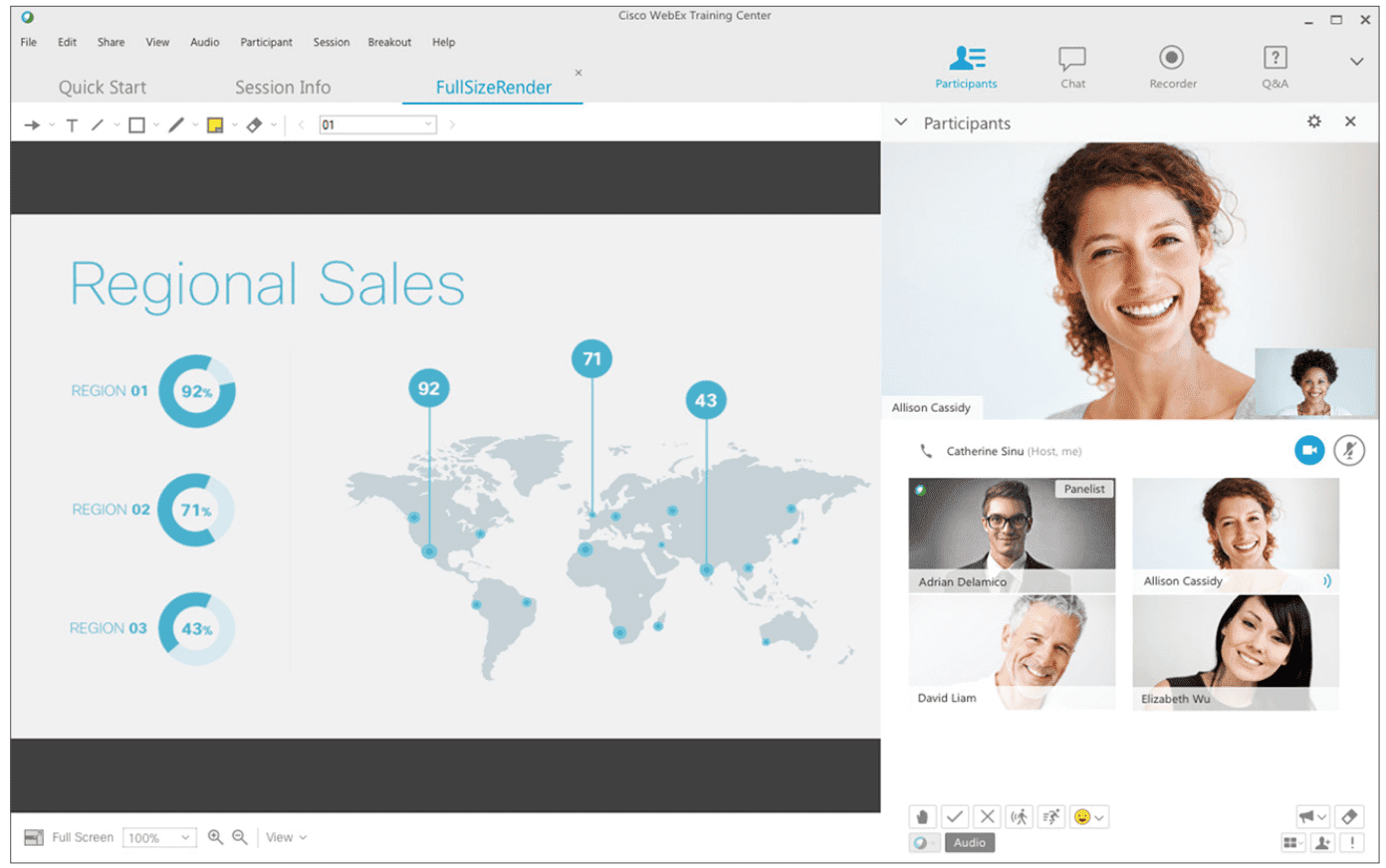
2020年の仕事の状況に関するWorkfrontの調査によると、従業員の62%以上が、非生産的で不必要な会議が1日を通して仕事をこなすのに苦労する最大の理由であると述べています。
さらに、人事マネージャーの85%が、従業員の関与が最優先事項であると述べています。 ブレイクアウトルームは、従業員を直接ディスカッションに参加させ、アイデアを共有するよう積極的に促すことで、従業員のエンゲージメントを高めます。
ウォールストリートジャーナルの記事によると、これらの部屋は時間の節約にもなります。チームメンバーの40%が、会議スペースの手配に1日あたり最低30分を浪費していることがわかりました。
また、平均的な従業員は、非生産的な会議に毎月約31時間費やしていると言っているため、生産性を向上させることもできます。
追加の小会議室の利点は次のとおりです。
- 誤解を防ぐ
- 共同ブレーンストーミングセッション
- チームが同じファイルバージョンで作業していることを確認する
- 潜在的なチームリーダーの特定
- 従業員満足度の評価
- ウェビナーやオンラインイベント中のネットワーキング
- 従業員の説明責任の向上
- 顧客とターゲット市場を知る
- 大規模なプロジェクトをタスクまたはセクションに分割する
WebExトレーニングセッションに小会議室を使用する
小会議室の最も一般的な使用例の1つは、従業員のオンボーディングまたはトレーニングセッションのホストです。
たとえば、人事部門は、メインの会議室で休暇の方針や企業文化に関するコンテンツを共有できます。
次に、チームメンバーはフォーカスグループに分かれて、特定のポリシーに関するプレゼンテーションを作成したり、お互いに質問したり、現在のポリシーを改善するための提案を作成したりできます。
プロジェクトマネージャーは、オフィス全体に今後のプロジェクトの概要を説明し、参加者をチームごとに小会議室に分けます。
このようにして、従業員は部門に応じてプロジェクトの責任について共同作業を行い、関連するタスクを特定の従業員に割り当てることができます。 その後、チームはメインセッションルームに戻り、セッショントピックのロードマップを提示できます。
さらに、WebExトレーニングセッションを利用して、チームメンバーやプロジェクトマネージャーに、さまざまなセッションオプションでソフトウェアを使用する方法を教えることができます。
WebExトレーニングセンターでは、次のようなトレーニング機能に関する詳細情報を提供しています。
- トレーニングセッションのスケジュール方法
- ブレイクアウト割り当てオプション
- 自動採点
- オンデマンドトレーニングセッション
- 注意指標
- ハンズオンラボ
- 多言語サポート
WebExブレイクアウトルームの重要な機能
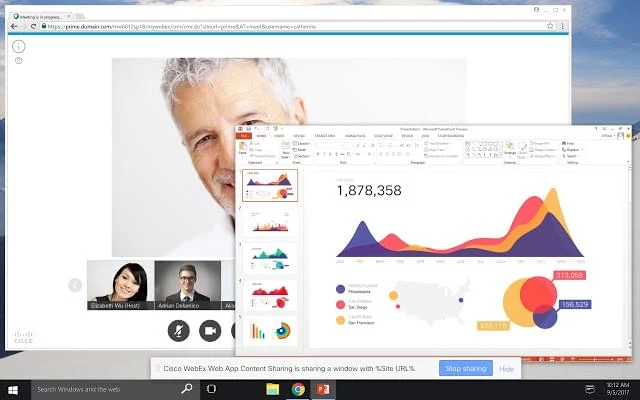
WebExを使用すると、ユーザーは1部屋あたり最大100人の参加者で最大100のブレークアウトセッションを作成できます。
参加者とホストがセッションに参加すると、ダッシュボードを介して重要なコミュニケーションおよびコラボレーション機能にアクセスできるようになります。
これらの機能は次のとおりです。
- ライブビデオストリーミング
- 全室へのメッセージ放送
- 部屋の参加者リスト
- バーチャルハンドレイズ
- セッション前の出席者の部屋の割り当て
- 画面共有(個々のアプリまたはデスクトップ)
- チャットメッセージング
- リモコン
- 「助けを求める」ボタン
- 参加者のミュート/ミュート解除
- 音声会議のダイヤルイン機能
- ファイルの共有と編集
- ブレークアウトセッションパネルを作成する
- 参加者がブレイクアウトセッションを作成できるようにする
- ホワイトボードツール
- ブレイクアウトセッションを離れて再参加する機能
- 画面共有、部屋へのアクセス、編集を管理するためのホストコントロール
- Webカメラの互換性
ブレイクアウトルームの最大の欠点は、この記事の執筆時点で、モバイルデバイスおよびモバイルコラボレーションツールを介してWebEx会議に参加するユーザーが、ブレイクアウトセッションに参加、作成、または管理できないことです。

WebExで小会議室を作成するための6つのステップ
WebExブレイクアウトルームを作成するためのこのステップバイステップガイドは、ブレイクアウトセッションを設定する方法のプロセスがいかに簡単で直感的であるかを示しています。
主催者は、会議中いつでも小会議室の特権を割り当てることができるため、出席者、パネリスト、または他の主催者は、これらの会議室を作成および管理できます。
第一歩:
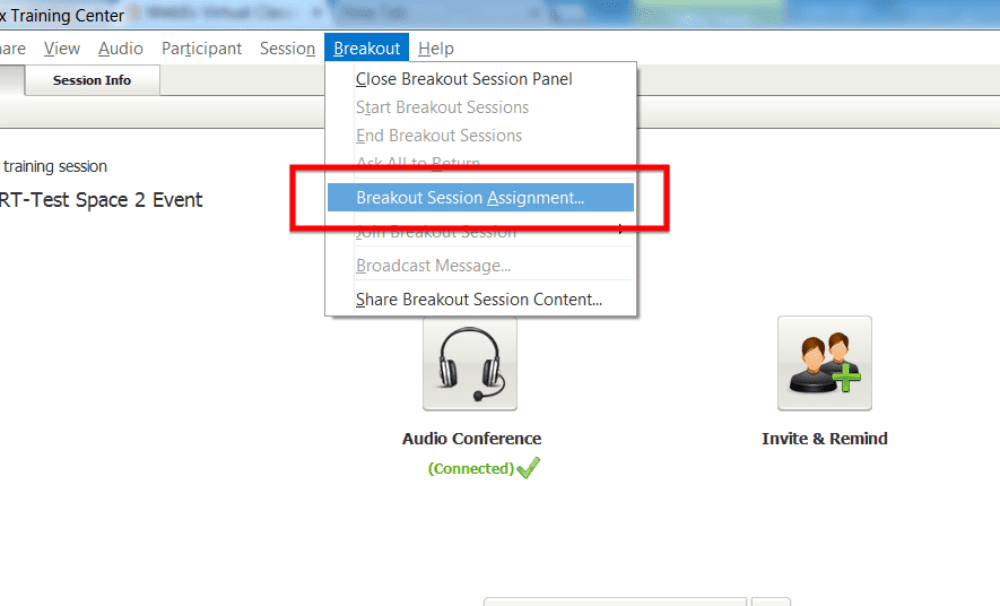
画面上部のドロップダウンメニューの「ブレイクアウト」タブをクリックし、「ブレイクアウトセッションの割り当て」を選択します。 ポップアップブレイクアウトセッション割り当てボックスが表示されます。
ステップ2:
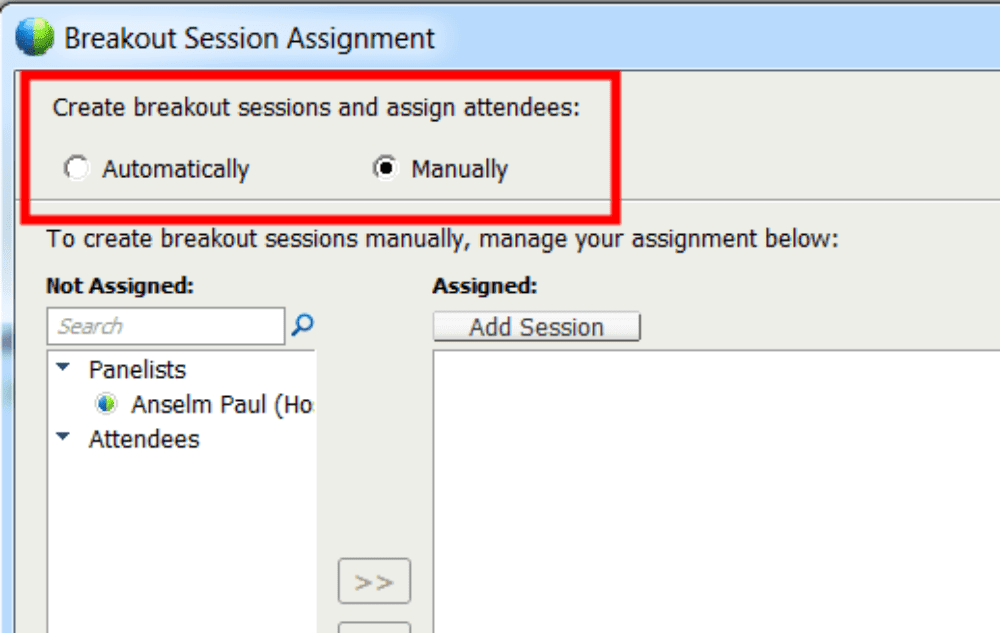
出席者を「手動」または「自動」で割り当てることを選択します。 「自動」を選択した場合は、ブレイクアウトセッションの数とブレイクアウトセッションごとの参加者の数を選択するだけです。
ステップ3:
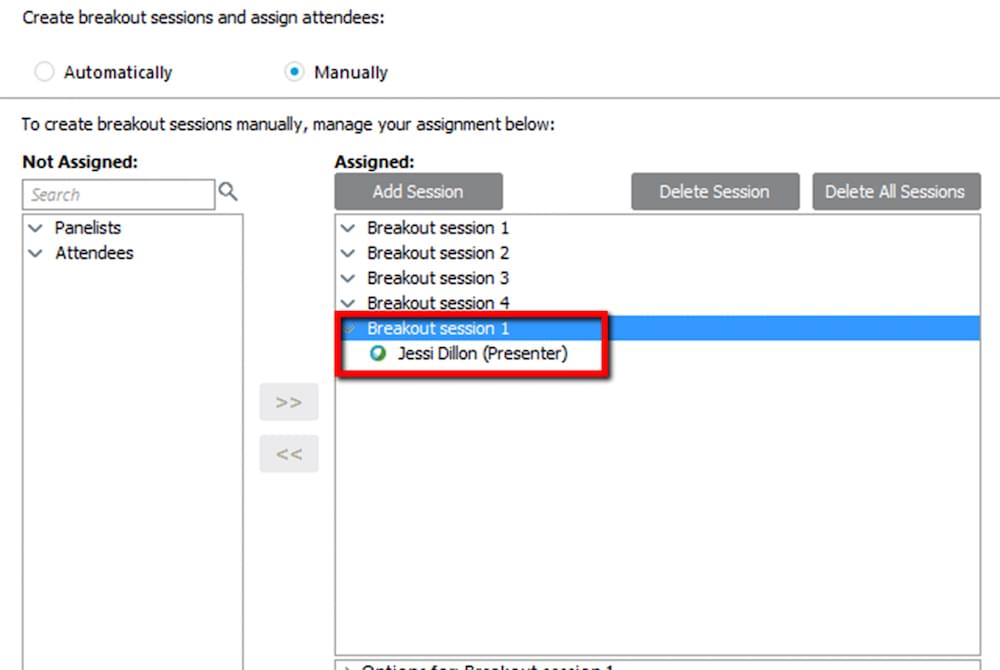
ブレークアウトセッションを手動で作成し、特定のユーザーを特定の部屋に割り当てるには、[セッションの追加]ボタンをクリックして、必要な数のセッション/部屋を追加します。 小会議室を右クリックして[名前の変更]を選択すると、セッションに名前を付けることができます。
ステップ4:
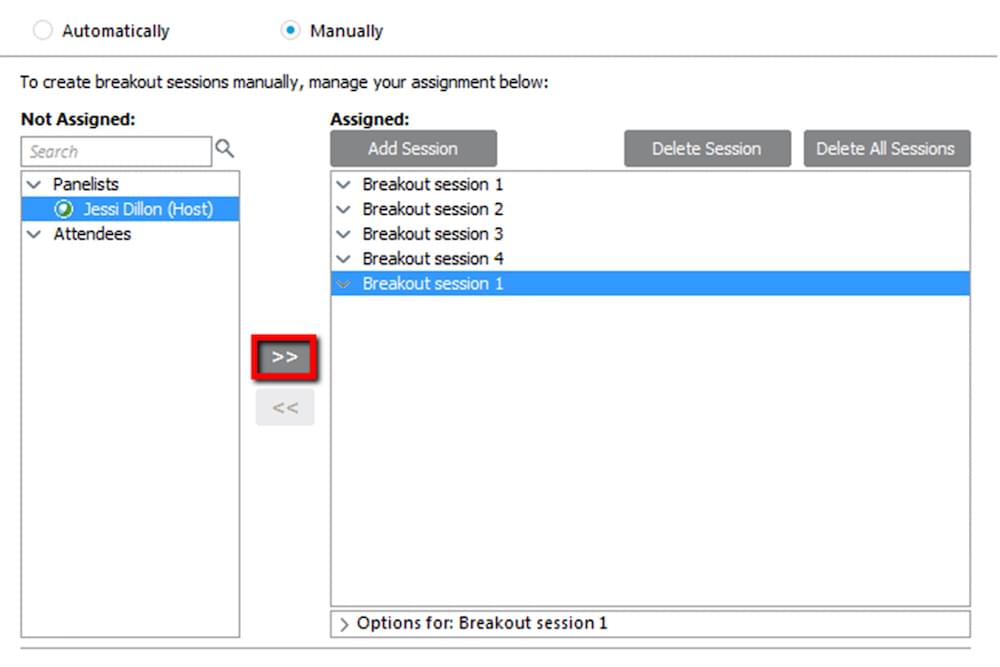
ポップアウトボックスの左側に、出席者とパネリストのリストが表示されます。 ユーザーを追加するセッションをクリックしてから、参加者の名前をクリックします。 矢印ボタンをクリックして、選択した会議室に出席者を追加します。 ユーザーを「出席者」または「プレゼンター」として指定できます。
ステップ5:
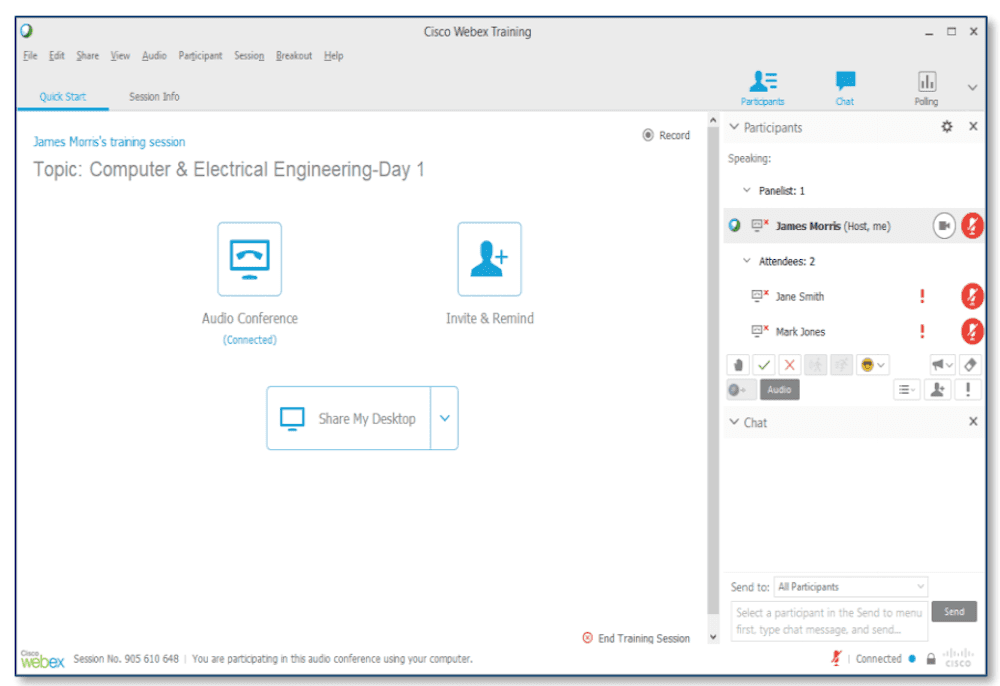
すべての参加者を特定の小会議室に割り当てたら、[OK]をクリックし、[開始]をクリックしてセッションを開始します。
ステップ6:
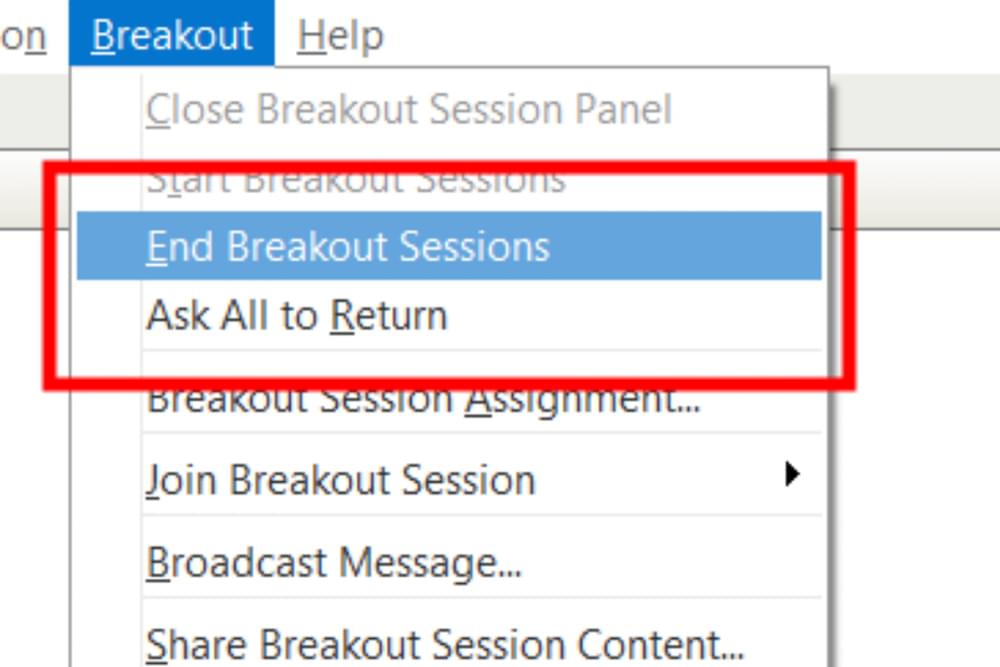
ブレイクアウトセッションを終了するには、ダッシュボードの下部にある赤い[すべて終了]ボタンをクリックします。 これにより、セッション中のユーザーは会話をまとめるために30秒のカウントダウンが可能になります。 参加者はメインの会議室にリダイレクトされます。 ドロップダウンリストから[ブレイクアウト]タブを選択し、[全員に戻る]をクリックすることもできます。
小会議室を促進する方法
画面上部のブレイクアウトメニューをクリックし、[ブレイクアウトセッションに参加]を選択すると、ホストはブレイクアウトルームに参加できます。
これにより、ホストは質問をしたり、時間についてのリマインダーを送信したり、プレゼンテーションを共有したりして、小会議室を容易にすることができます。
ブレイクアウトルームにメッセージをブロードキャストするには、画面上部の[ブレイクアウト]タブをクリックして、[ブロードキャストメッセージ]を選択します。 メッセージをプレゼンターのみに送信するか、小会議室のすべての出席者に送信するかを選択します。
ホストと参加者は、[共有]タブをクリックして、小会議室の画面共有アプリ内でファイル、ホワイトボード、デスクトップ画面を共有できます。 ユーザーとホストは、小会議室で共有されているファイルやホワイトボードにリアルタイムで注釈を付けることができます。 編集したホワイトボードとファイルはすべて自動的に保存されます。
セッションを終了するには、ダッシュボードの「LeaveBreakoutSession」とマークされたオレンジ色のボタンをクリックします。 これにより、セッションウィンドウが閉じ、メインの会議室に自動的にリダイレクトされます。
小会議室を閉じた後、これらのセッションで作成されたボードとファイルをメインの会議室の全員と共有できます。 これを行うには、[ブレイクアウト]タブをクリックし、[ブレイクアウトセッションコンテンツの共有]を選択します。 これにより、ブレイクアウトセッションプレゼンターにメッセージが送信され、セッションコンテンツが共有されます。
WebExは最高のチームコミュニケーションツールですか?
WebExは最高の小会議室機能を備えている場合がありますが、それが自動的に最高のビデオ会議ツールでもあるとは限りません。
Web会議プラットフォームは、チャットメッセージング、会議の記録、グループポーリングなどの追加のチームコラボレーション機能を提供します。
WebExとGoToMeetingおよびZoomとWebExを直接比較することで、小会議室以外で最高のチームコミュニケーション機能を提供するビデオ会議ソフトウェアをより適切に評価できます。
